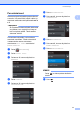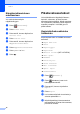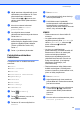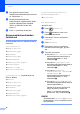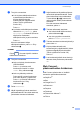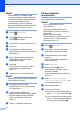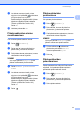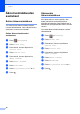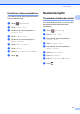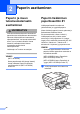Basic User's Guide
Table Of Contents
- Käyttöopas MFC-J6520DW MFC-J6720DW
- Käyttöoppaat ja niiden sijainti
- Sisällysluettelo
- 1 Yleisiä tietoja
- Näiden ohjeiden käyttäminen
- Brother-apuohjelmien käyttö (Windows® 8)
- Laajemman käyttöoppaan ja Ohjelmisto- ja Verkkokäyttäjän oppaan käyttö
- Lisäominaisuuksien oppaiden käyttö
- Brotherin tekninen tuki (Windows®)
- Brotherin tekninen tuki (Macintosh)
- Ohjauspaneelin esittely
- Pikakuvakeasetukset
- Äänenvoimakkuuden asetukset
- Nestekidenäyttö
- 2 Paperin asettaminen
- Paperin ja muun tulostusmateriaalin asettaminen
- Paperin lisääminen paperikasettiin #1
- Paperin lisääminen paperikasettiin #2 (MFC-J6720DW)
- Paperin lisääminen käsinsyöttörakoon
- Tulostusalueen ulkopuolinen alue
- Paperiasetukset
- Hyväksyttävä paperi ja muu tulostusmateriaali
- 3 Asiakirjojen asettaminen
- 4 Faksin lähettäminen
- 5 Faksin vastaanotto
- 6 PC-FAX-toiminto
- 7 Puhelin ja ulkoiset laitteet
- 8 Numeroiden valinta ja tallennus
- 9 Kopiointi
- 10 Valokuvien tulostus muistikortilta tai USB-muistitikulta
- 11 Tulostus tietokoneesta
- 12 Skannaus tietokoneeseen
- A Säännöllinen kunnossapito
- B Vianetsintä
- C Asetus- ja ominaisuustaulukot
- D Tekniset tiedot
- Hakemisto
- brother FIN
Luku 1
14
k Lue näyttöön tuleva luettelo
valitsemistasi vaihtoehdoista ja vahvista
se. Paina sitten OK.
l Kirjoita pikakuvakkeelle nimi
kosketusnäytön näppäimistöllä. (Katso
kirjainten näppäilyohjeita kohdasta
Tekstin syöttäminen sivulla 183.)
Paina OK.
m Paina OK ja tallenna pikakuvake.
Skannauspikakuvakkeiden
lisääminen 1
Skannauspikakuvake voi sisältää seuraavat
asetukset:
tall.välineelle
Nopea ADS-tila
Skannaustyyppi
Tarkkuus
Tiedostotyyppi
Skannauskoko
Skannaa pitkä paperi
Tiedostonimi
Autom. rajaus
Poista taustaväri
s.postipalvelim. (käytettävissä, kun
IFAX on ladattu)
Osoite
Nopea ADS-tila
Skannaustyyppi
Tarkkuus
Tiedostotyyppi
Skannauskoko
Skannaa pitkä paperi
tiedostoon/tekstintunnistu./
kuvaksi/sähköpostiin
PC-valinta
FTP:hen/verkkoon
Profiilin nimi
a Paina (Pikakuv.).
b Paina kohdassa, jossa et ole
lisännyt pikakuvaketta.
c Paina a tai b, kunnes näytössä on
Skannaus.
d Paina Skannaus.
e Paina a tai b, kunnes näytössä on
haluamasi skannaustyyppi, ja paina
sitä.
f Tee jokin seuraavista:
Jos painoit tall.välineelle, lue
kosketusnäytössä olevat tiedot ja
vahvista painamalla OK. Siirry
vaiheeseen i.
Jos painoit s.postipalvelim.,
lue kosketusnäytössä olevat tiedot ja
vahvista painamalla OK. Siirry
vaiheeseen g.
Jos painoit tiedostoon,
tekstintunnistu., kuvaksi tai
sähköpostiin, lue
kosketusnäytössä olevat tiedot ja
vahvista painamalla OK. Siirry
vaiheeseen h.
Jos painoit verkkoon tai FTP:hen,
lue kosketusnäytössä olevat tiedot ja
vahvista painamalla OK.
Paina a tai b, kunnes profiilin nimi
näkyy näytössä, ja paina sitä.
Paina OK ja vahvista valitsemasi
profiilin nimi. Siirry vaiheeseen n.
VINKKI
Jos haluat lisätä verkkoon- tai FTP:hen-
pikakuvakkeen, sinun on lisättävä profiilin
nimi etukäteen.